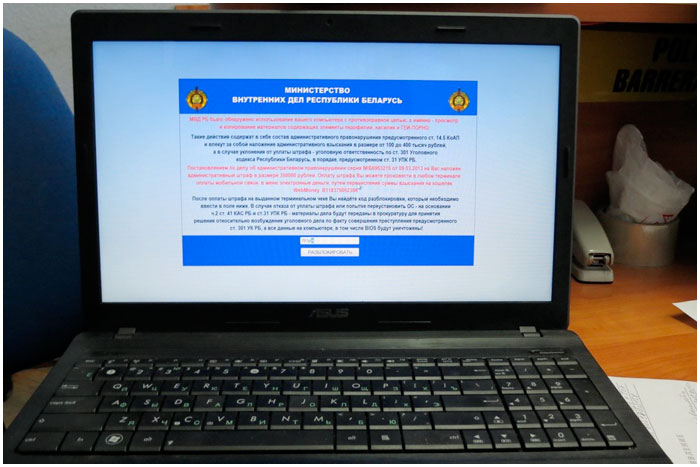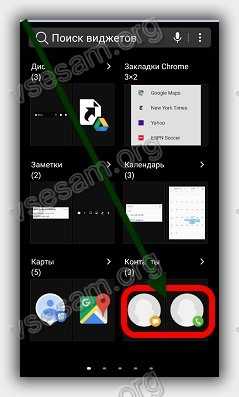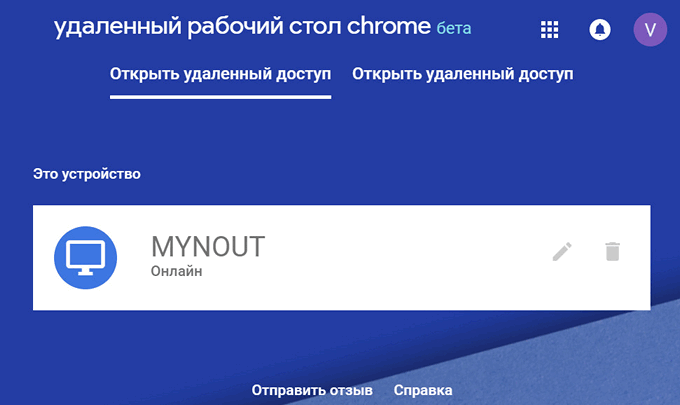Ошибка «Удаленный сеанс отключен, поскольку отсутствуют клиентские лицензии удаленного рабочего стола». Для данного компьютера отсутствуют лицензии удаленного рабочего стола
Ошибка «Удаленный сеанс отключен, поскольку отсутствуют клиентские лицензии удаленного рабочего стола»
 Доброго времени суток! Иногда при подключении у к серверу терминалов через клиент «Подключение к удаленному рабочему столу», может возникнуть ошибка: «Удаленный сеанс отключен, поскольку отсутствуют клиентские лицензии удаленного рабочего стола.» В данной статье я хочу описать причины возникновения данной ошибки и предложу возможные решения этой проблемы.
Доброго времени суток! Иногда при подключении у к серверу терминалов через клиент «Подключение к удаленному рабочему столу», может возникнуть ошибка: «Удаленный сеанс отключен, поскольку отсутствуют клиентские лицензии удаленного рабочего стола.» В данной статье я хочу описать причины возникновения данной ошибки и предложу возможные решения этой проблемы.
Итак, при подключению к серверу терминалов по протоколу RDP возникает ошибка: «Удаленный сеанс отключен, поскольку для данного компьютера отсутствуют клиентские лицензии удаленного рабочего стола.»

Данное сообщение можно увидеть в следующих случаях:
- Для службы удаленных рабочих столов на сервере терминалов не настроен сервер лицензирования.
- На сервере лицензирования не осталось клиентских лицензий доступа (CAL).
Рассмотрим эти ситуации более подробно, а также обозначим способы их устранения .
1. Настройка сервера лицензирования
Об установке сервера терминалов, а также о настройке сервера лицензирования удаленных рабочих столов и об активации лицензий можно прочитать в статьях:
- Установка сервера терминалов в Windows Server 2012 R2
- Установка сервера терминалов в Windows Server 2008 R2
Если прежде подключение через удаленный рабочий стол к серверу терминалов работало, то возможно данному клиенту была выдана временная лицензия на 180 дней, и срок этой лицензии уже истек. Для того чтобы заново получить временную лицензию необходимо на клиентской машине удалить из реестра сведения о действующей просроченной лицензии.
Запускаем редактор реестра. Сделать это можно выполнив команду regedit.exe («Пуск» — «Найти программы и файлы», либо «Пуск» — «Выполнить» или нажать комбинацию клавиш Win+R и вписать имя команды в окне «Выполнить»).


Настоятельно рекомендуется при любом изменении реестра делать его копию, для восстановления работоспособности Windows либо программ в случае возникновении проблем.
В запустившемся редакторе реестра необходимо удалить следующий каталог:
HKEY_LOCAL_MACHINE\Software\Microsoft\MSLicensing
После удаления, нужно обязательно запустить клиента «Подключение к удаленному рабочему столу» с правами «Администратора», для того чтобы в реестре прописалась новая временная лицензия.

2. Нехватка CAL-лицензий
Если на сервере лицензирования, который лицензирует данный сервер терминалов, закончились лицензии, необходимо дождаться пока кто-либо освободит лицензию, либо приобрести и активировать необходимое число CAL-лицензий.
Просмотреть общее, занятое и доступное количество лицензий можно в оснастке «Лицензирование сервера терминалов». Чтобы открыть данную оснастку в MS Windows Server 2008 нужно последовательно зайти в меню «Пуск» — «Администрирование» — «Службы удаленных рабочих столов» — «Диспетчер лицензирования удаленных рабочих столов»

Далее следует выбрать свой сервер лицензирования, нажать «Действие» и «Создать отчет». Этот отчет покажет:
- дату и время создания отчета;
- область отчета, например Domain, OU=Sales или All trusted domains;
- число Клиентских лицензий служб удаленных рабочих столов «на пользователя», установленных на сервере лицензирования;
- число Клиентских лицензий служб удаленных рабочих столов «на пользователя», выданных сервером лицензирования с учетом заданной области отчета.

Созданные отчеты отображаются на вкладке «Отчеты» в Диспетчере лицензирования удаленных рабочих столов.

tavalik.ru
Удаленный сеанс отключен, поскольку для данного компьютера отсутствует лицензия
Привет, два дня назад у моего друга случилась небольшая беда с подключением к серверу терминалов. После резкого отключения электроэнергии, некоторые рабочие станции отказывались подключаться к терминальному серверу. При подключении возникала следующая ошибка:
Удаленный сеанс отключен , поскольку для данного компьютера отсутствуют клиентские лицензии удаленного рабочего стола.

Проблема с подключением к терминальному серверу
Мой коллега столкнулся с такое проблемой первый раз, так как обслуживает подобные серверы не так давно, соответственно при обнаружении проблемы с подключением, дружбан начал обзванивать всех компьютерно-подкованных товарищей, чтобы узнать, что за напасть такая. Соответственно, дошло дело и до меня, после чего мы по телефону начали диагностировать данную проблему. Итак, для тех, кто столкнулся с данной проблемой посвящается.
В первую очередь, убедитесь в том, что ваш сервер выдаёт клиентские лицензии (CAL) и лицензирование терминалов настроено корректно.
В нашем случае так и было, вообще настройка лицензирования сервера терминалов, это тема для отдельной статьи, поэтому мы не будем её здесь рассматривать, а рассмотрим лишь то, что можно сделать на стороне клиента, то есть того компьютера, который подключается к серверу. Также тексты ошибок подключения могут быть немного разными, но как правило решаются абсолютно одинаково. Например:
- Удаленный компьютер отключил сеанс из-за ошибки в протоколе лицензирования. Попытайтесь подключиться к удаленному компьютеру снова или обратитесь к администратору сервера.
- Удаленный сеанс отключен, поскольку не удалось обновить лицензию на доступ с этого локального компьютера. Обратитесь к администратору сервера.
- Удаленный сеанс отключен из-за проблем сети при работе протокола лицензирования. Попробуйте подключиться заново к удаленному компьютеру.
Решение
Для разрешения данной ситуации нам понадобится редактор реестра. Идем по следующему пути:
- Меню Пуск->Выполнить->Вводим "regedit",для того, чтобы запустить редактор реестра.

- После этого в редакторе реестра идем в ветку: HKEY_LOCAL_MACHINE/SOFTWARE/Microsoft/MS/Licensing.
- Важно: Прежде чем что-либо удалять, менять или изменять нужно экспортировать ветку MSLicensing, просто для того, чтобы иметь возможность восстановить настройки. После того, как вы экспортируете вышеуказанную ветку, откройте MSLicensing и удалите содержимое (HardwareId, store).

- После проделанных изменений, перезагрузите компьютер, после перезагрузки все должно работать.
PS: Если вы по какой-либо причине не хотите вручную копаться в реестре, то в таком случае можно воспользоваться следующей командой:
reg delete "HKLMSOFTWAREMicrosoftMSLicensingStoreLICENSE000" /f
Данная команда внесет изменения описанные выше автоматически, за исключением того, что не сохранит изменения в реестре. Вот, собственно, и все на сегодня, всем удачи и всех благ.
tulun-admin.ru
Устраняем ошибку RDP: «Удаленный сеанс отключен поскольку отсутствуют клиентские лицензии»
Во всех версиях Windows, начиная с XP, есть стандартный RDP-клиент (Remote Desktop Protocol), который используется для подключения к службе удаленных рабочих столов. Иногда, при подключении к серверу терминалов через клиент удаленного рабочего стола возникает ошибка: «удаленный сеанс отключен поскольку отсутствуют клиентские лицензии».

Это сообщение может возникнуть в двух случаях:
- На сервере терминалов не настроен сервер лицензирования для службы удаленных рабочих столов.
- Сервер лицензирования не выделил клиентские лицензии доступа (CAL).
Детальнее рассмотрим оба случая.
Настройка сервера лицензирования
Ошибка чаще возникает через некоторое время в уже настроенных подключениях, спустя 120 или 180 дней. Вероятно, что при создании подключения, клиенту была выдана временная лицензия на данный период времени. Чтобы получить новую временную лицензию, необходимо на клиентской машине удалить сведения о просроченной лицензии из реестра. Для этого:
- Нажмите Win+R и выполните команду regedit.

- Сделайте бэкап реестра.
- Нажмите «Файл» → «Экспорт» → «Диапазон (Весь реестр)» → Присвойте имя файла → «Сохранить».

- Откройте ветку: HKEY_LOCAL_MACHINE\SOFTWARE\Microsoft\MSLicensing и удалите MSLicensing.

- Затем откройте подключение к удаленному рабочему столу с правами администратора. При открытии, новая лицензия пропишется в реестре.

Проверка CAL — лицензий
Возможен такой вариант событий, что на сервере лицензирования сервера терминалов закончились лицензии. Для этого, просто подождите пока освободится лицензия, либо приобретите и активируйте нужное количество CAL — лицензий.
Чтобы проверить доступные и занятые CAL, воспользуйтесь «Лицензированием сервера терминалов» на серверной Windows:
- Откройте «Пуск» → «Администрирование» → «Службы удаленных рабочих столов» → «Диспетчер лицензирования удаленных рабочих столов».
- Выберите свой сервер лицензирования.
- В открывшемся окне нажмите «Действие» → «Создать отчет».
В отчете будет отображено число клиентских лицензий служб удаленных рабочих столов «на пользователя» которые:
- установлены на сервере лицензирования;
- выданы сервером лицензирования с учетом заданной области отчета.
windowsten.ru
Удаленный сеанс отключен, клиентская лицензия, хранимая на этом компьютере, была изменена

Добрый день уважаемые читатели и подписчики, в прошлый раз мы с вами решали ошибку, что не работает поиск в outlook 2013. Сегодня же мы не будем трогать офисные продукты компании Microsoft, а разберем ошибку в работе RDP соединения, на терминальный сервер под управлением Windows Server 2012 R2. Сотрудник пытается подключиться к удаленному рабочему столу, а в место привычного рабочего окружения он получает ошибку: Удаленный сеанс отключен, поскольку клиентская лицензия удаленного рабочего стола, хранимая на этом компьютере, была изменена. И в результате отпинывает пользователя, не давая ему зайти по удаленному подключению. Ниже мы рассмотрим, как с этим бороться.
Причины ошибки хранимая на этом компьютере, была изменена
Давайте разберемся, из-за чего у вас происходит данная проблема, это отголоски другой ошибки: Ошибка удаленный сеанс отключен поскольку отсутствуют доступные серверы лицензирования удаленных рабочих столов, у нас на тот момент на сервере терминалов закончились лицензии, для клиентских подключений и как следствие мы не смогли попасть. В результате этого у вас в некоторых случаях может в реестре Windows возникнуть проблема, ведущая к ошибке,что клиентская лицензия, хранимая на этом компьютере, была изменена.
В большинстве случаев ошибка удаленный сеанс отключен, так как клиентская лицензия удаленного рабочего стола, хранимая на этом компьютере, была изменена, выскакивает на клиентских операционных системах, по типу Windows 10 или 8.1
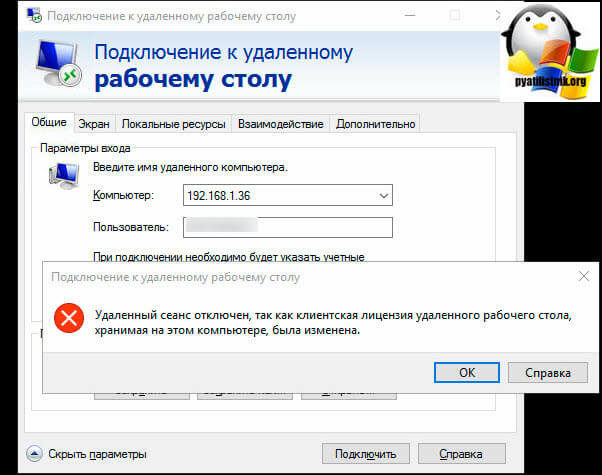
Я буду описывать как я это устранял на Windows 10, но это подойдет для любой версии ОС. Открываем редактор реестра Windows.
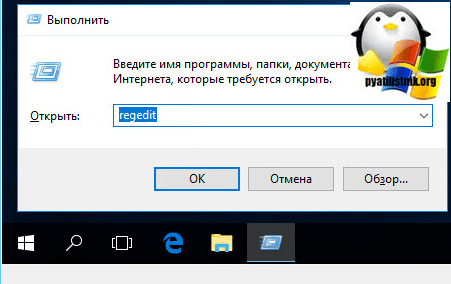
Переходим в ветку реестра
HKEY_LOCAL_MACHINE\Software\Microsoft\MSLicensin
И полностью удаляем весь раздел, через правый клик.
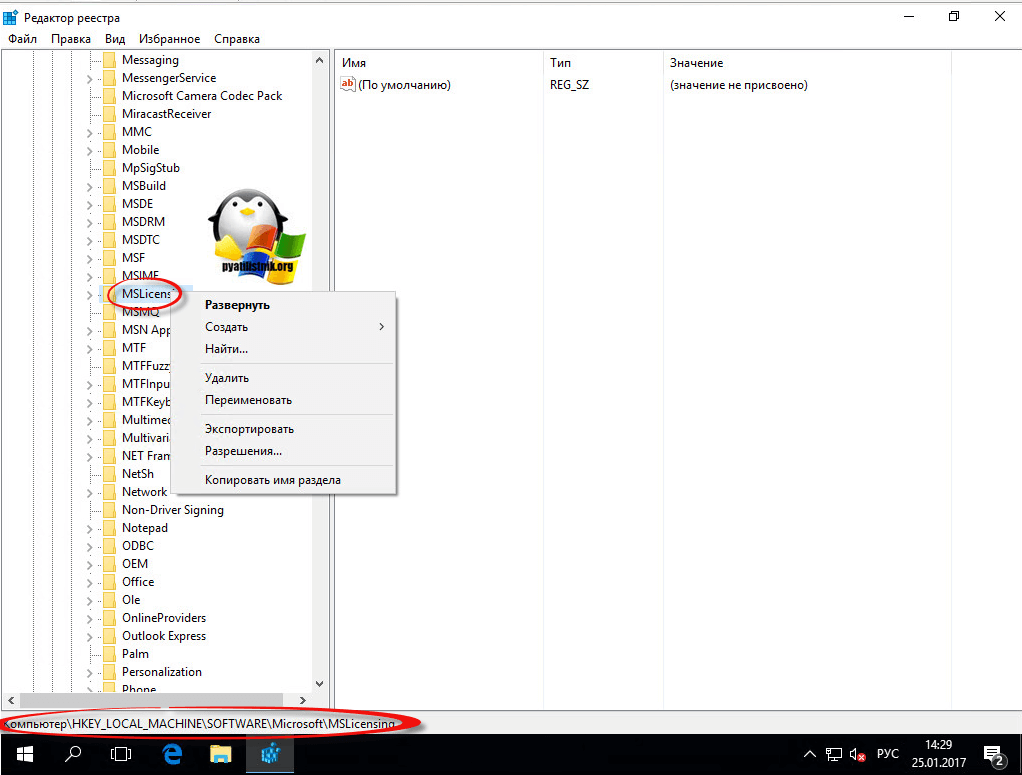
Подтверждаем удаление. После чего перезагружаем компьютер.
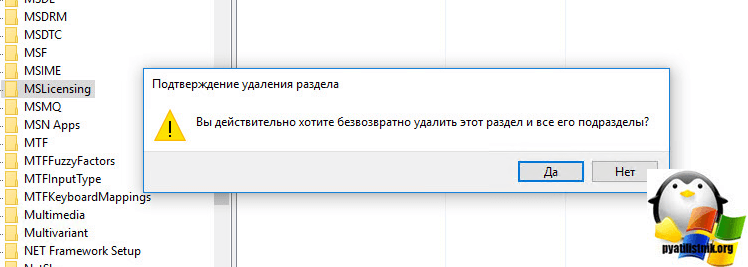
Как только вы перезагрузились, нажмите WIN+R и введите mstsc /admin, чтобы у вас открылось окно удаленного рабочего стола от имени администратора.

Все можем пытаться подключаться к вашему серверу терминалов.
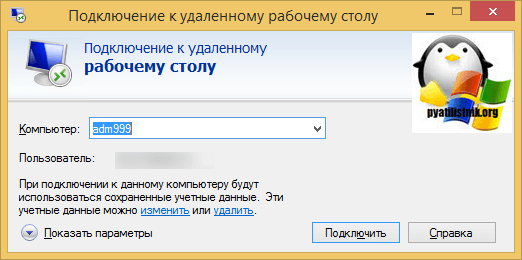
Если не поможет, то попробуйте создать bat файл и выполнить его, ниже содержимое.
Const HKLM = &H80000002Const MSLicensingStore = "Software\Microsoft\MSLicensing\Store\"Set oReg = GetObject("winmgmts:\\.\root\default:StdRegProv")RetVal = oReg.EnumKey(HKLM, MSLicensingStore, RegKeys)If RetVal <> 0 ThenMsgBox("Не удалось прочитать ветвь реестра " & MSLicensingStore)WScript.QuitEnd IfIf IsArray(RegKeys) ThenFor Each Key In RegKeysKeyName = MSLicensingStore & KeyIf InStr(1, UCase(KeyName), "LICENSE") > 0 ThenRetVal = oReg.DeleteKey(HKLM, KeyName)End IfNextEnd If
Так же если у вас сервер терминалов на Windows 7, то проверьте работу модуля, возможно придется переустановить.
pyatilistnik.org
Удаленный сеанс отключен, поскольку для данного компьютера отсутствуют клиентские лицензии удаленного рабочего стола.
Решение проблемы связанной с подключением к серверу или ПК через удалённый рабочий стол по RDP:
1. Пуск > в поиск вводим команду regedit и жмём ENTER далее подтверждаем запуск приложения нажав кнопку ДА

2. Идём по пути: HKEY_LOCAL_MACHINE\Software\Microsoft\MSLicensing
Удаляем две папки которые обведены красным на скриншоте, папки HardwareID и Store.


Теперь снова пробуем подключиться к удалённому рабочему столу по RDP.
В благодарность автору статьи - поделись ссылкой с друзьями!
06.04.2014 / Инфа 100% ← Решение ошибки: #1044 — Access denied for user ‘polzovatel’@’localhost’ to database ‘vasha_baza’Похожие записи
dev9tka.ru